Hur man använder WhatsApp Avatar på iPhone och Android
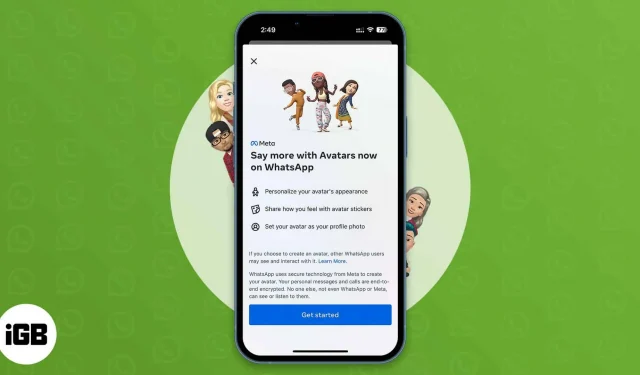
Vi har alla använt avatarer på Facebook, Instagram och Messenger under lång tid. Nu rullar WhatsApp ut samma funktion. Så du kan skapa en WhatsApp-avatar på din iPhone genom att välja olika kläder, frisyrer och ansiktsdrag. Vill du lära dig hur man använder WhatsApp-avatarer på iPhone och Android? Jag har nämnt detaljerade steg nedan.
- Vad är en WhatsApp-avatar?
- Hur man skapar en WhatsApp-avatar på iPhone och Android
- Ställ in WhatsApp Avatar som profilbild
- Hur man tar bort WhatsApp Avatar på iPhone och Android
Vad är en WhatsApp-avatar?
WhatsApp introducerade nyligen fantastiska funktioner som meddelandeverktyget, samtalslänkar, omröstningar och gemenskaper. Och nu har du ett fräscht, roligt sätt att uttrycka dig. WhatsApp låter dig skapa personliga digitala avatarer och göra din WhatsApp-avatar till din profilbild.
När du väl har skapat dem kan du dela dem med andra. Den erbjuder 36 personliga klistermärken baserade på ansiktsuttryck och beteenden. WhatsApp har lagt till ytterligare stylingfunktioner för att förbättra användarupplevelsen, inklusive belysning, hårtexturer, skuggning och en mängd andra anpassningsalternativ.
Notera. Uppdatera WhatsApp i App Store eller Play Store för att komma åt den här funktionen.
Hur man skapar en WhatsApp-avatar på iPhone och Android
- Starta WhatsApp → gå till ”Inställningar”.
- Klicka på ”Avatar” och välj sedan ”Skapa din egen avatar”.
- Du kommer att omdirigeras till en ny sida och ombeds skapa en WhatsApp-avatar. Tryck på Starta.
- Nu måste du välja en hudton som kommer att resultera i en förhandsvisning av din avatar. Anpassa den sedan med hjälp av stilalternativ som kropp, ansiktsform, näsa, läppar, frisyr, hårfärg, ögonform och färg, ögonmakeup, outfit, etc. Använd alternativet för främre kameran (spegelikonen) för att göra din avatar mer realistisk. När du gör några ändringar kan du också se hur det ser ut i förhandsvisningen ovan.
- När du är klar klickar du på Klar i det övre högra hörnet.
Så du har framgångsrikt skapat din WhatsApp-avatar. WhatsApp kommer att uppdatera din avatar och skapa klistermärken med den nya avataren. Du kommer att se klistermärkena så snart de är klara och du kan dela dem direkt i valfri konversation.
Tryck bara på emoji-ikonen i chattfönstret och en ny Avatar-sektion visas bredvid klistermärkena. När du skickar ett avatarklistermärke kan mottagaren svara med en emoji, svara eller vidarebefordra meddelandet till andra.
Ställ in WhatsApp Avatar som profilbild
- Starta WhatsApp.
- Klicka på Inställningar → din profilbild.
- Välj nu ”Redigera” för att redigera profilen → klicka på ”Redigera” i det övre högra hörnet.
- Efter det klickar du på ”Använd avatar” för att göra din WhatsApp-avatar till din profilbild.
- Du kan välja vilket uttryck som helst och ändra valfri bakgrundsfärg och klicka på bockknappen i det övre högra hörnet.
Tänk på att sekretessinställningarna för ditt befintliga profilfoto kommer att gälla för ditt nya avatarprofilfoto.
Om du inte vill ha en avatar eller skapa en från början igen, kan du ta bort din befintliga WhatsApp-avatar. Det kommer att ta bort avataren permanent tillsammans med avatardekalpaketet.
Hur man tar bort WhatsApp Avatar på iPhone och Android
- Öppna WhatsApp → gå till Inställningar → Avatar.
- Klicka på Ta bort Avatar och bekräfta ditt val genom att välja Ta bort.
Så det var allt för idag, vänner!
WhatsApp-avatarer är roliga, och många framtida funktioner står i rad, som att skapa avatarklistermärken med flera tecken med hjälp av andras avatarer. Jag är så upphetsad; Hur är det med dig? Låt mig veta i kommentarerna nedan.



Lämna ett svar